NordVPNはMacでも使えるのかな?
Mac用アプリのダウンロード方法や使い方が知りたい。
NordVPNを快適に使える設定を知りたい。
このようにNordVPNをMacで使うことを考えてる人も多いと思います。
安心してください。
NordVPNにはMac専用のアプリがしっかり用意されています。
僕もAppleユーザーなので、NordVPNをMacで3年以上使っています。
そこで今回は、NordVPNをMacで使う人向けに、以下のような内容を解説します。
- NordVPNのMac用アプリのダウンロード方法と使い方
- NordVPNをサクサク快適に使える「おすすめ設定」
- 接続できない時のとっておきの対策
この記事を読みながら、サクッとご愛用のMacにNordVPNを設定していきましょう。
\ 海外で日本のサービスを視聴するならNordVPNがおすすめ /
- 今だけ【最大70%割引 + 3ヶ月延長】の期間限定セール中!
- U-NEXT、AbemaTV、日本版Netflixなど、ほぼ全ての日本サービスが視聴できる
- 世界に7,492台以上ある専用サーバーで、どこでもいつでも最速クラスの通信速度を実現
まずは無料で30日間トライアルしてみましょう。
\ 無料でトライアルを開始する /
まずはNordVPNを無料で契約【サクッと5〜10分で完了】
MacでNordVPNを使うために、まずはサクッとNordVPNを無料で契約しましょう。
登録に難しいことはないので、5〜10分ほどで完了できます。
NordVPNには無料トライアルがあるため、30日間お金をかけず、ゆっくりNordVPNを試せます。
まだ契約していない方は、下記の記事を参考にNordVPNの無料トライアルを始めましょう。

NordVPNのMac用アプリは2種類ある【迷ったらApp Store版でOK】
NordVPNのMac用アプリには、下記2種類のアプリがあります。
- 【IKEv2版】App Storeからダウンロードできるアプリ
- 【OpenVPN版】NordVPNのサイトからダウンロードできるアプリ
結論からいうと、特段の理由がなければApp Store版をダウンロードすれば問題ないかと思います。
(僕もApp Store版を使っています)
この2つは入手経路が異なるだけでなく、スペックにも違いがあると言われていました。
ですが、以前こそ2つのアプリには、専用サーバーやVPNプロトコル、Kill-Switchなどに違いがあったようですが、現在では大きな差は感じられません。
古いブログなどでは、App Storeでダウンロードすると「専用サーバーがP2Pしか選べない」と書いてあったりしますが、現在ではApp Store版でも、難読化サーバーやDoubleVPNといった複数種類のサーバーを選択可能です。
App Store版アプリは暗号化に優れている=セキュリティ性が高いという特徴があるため、僕はApp Storeでダウンロードしたアプリを使っています。
また、最新バージョンもApp Store版の方で対応しているようです。
(下記NordVPNの公式ヘルプでも、2つのバージョンの詳細が解説されています)
macOSにNordVPNをインストールする方法(2つのバージョンの違いは何ですか?)
今まで使っていて不便なく使えているため、特別なこだわりがなければ、まずはApp Store版をダウンロードすれば良いと思います。
(後から、OpenVPN版のアプリをダウンロードをすることもできますので)
NordVPNのMac用アプリのダウンロード方法
最新バージョンを使うためには、App Storeからアプリをダウンロードしましょう。
App Storeからのダウンロードは、他のアプリと同様の下記手順です。
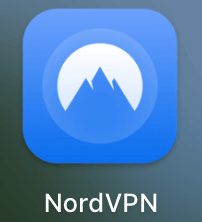
必要に応じて、Apple IDとパスワードを入力してダウンロードしましょう
何か事情があって、NordVPNのサイトから入手するOpenVPN版を利用したい場合は、下記の公式ヘルプページを参考にダウンロードを進めましょう。
NordVPNのMac用アプリをサクサク快適にする【おすすめ設定】
アプリをダウンロードしたら、NordVPNを快適に使えるよう最初にサクッと設定しちゃいましょう。
僕が設定している【おすすめ設定】をご紹介します。
設定するのは、下記4画面の項目です。
各種設定をするために、まずアプリを開いて左下の歯車のボタンを押下しましょう。
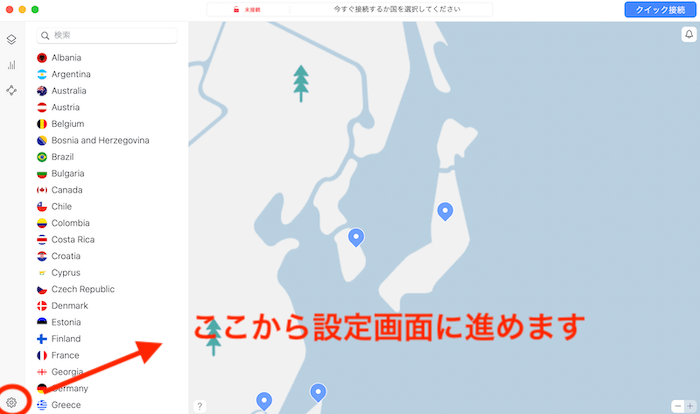
「一般」設定画面でのおすすめセッティング
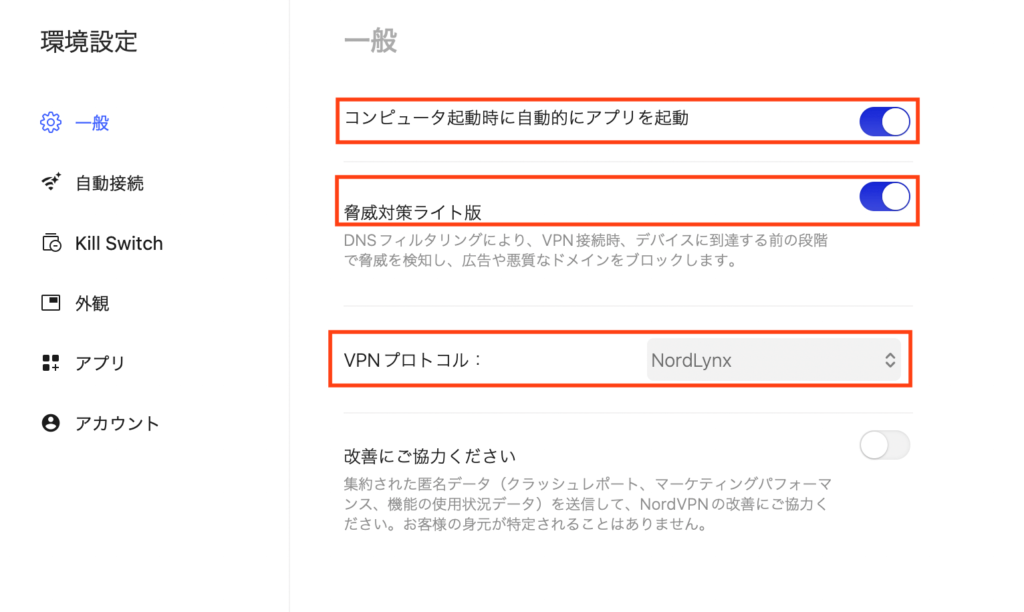
コンピューター起動時に自動的にアプリを起動
VPNを頻繁に使う人は、こちらをオンにしておけば、都度アプリ立ち上げを自分でしなくても良いので便利です。
たまにしか使わないという人は、逆に負荷となってしまうのでオフにしておいた方が良いかもしれません
脅威対策ライト版
脅威対策ライト版の設定をオンにしておけば、VPN接続時に以下の対応を自動でしてくれます。
- 悪意のあるウェブサイトをブロック
- 不正な広告をブロック
セキュリティ性を高めるためには、オンにすることをおすすめします。
NordVPNの脅威対策についての詳しい説明を見たい方は、下記をご参考ください。
NordVPNの脅威対策でサイバーセキュリティを一段階上のレベルへ
VPNプロトコル(NordLynxがおすすめ)
こちらはセッティングで1番重要な項目です。
VPNプロトコルによって、通信速度やセキュリティ性が変わるためです。
僕個人としても、NordVPNとしても推奨しているプロトコルは「NordLynx」です。
理由はシンプルに、通信速度が早いからです。
NordVPN公式ホームページでも、「VPN業界全体で最新かつ最高速のトンネリングプロトコル」という表現をしています。
各プロトコルについて詳しい説明を見たい方は、NordVPN公式ヘルプの下記ページをご参考ください。
「自動接続」画面でのおすすめセッティング
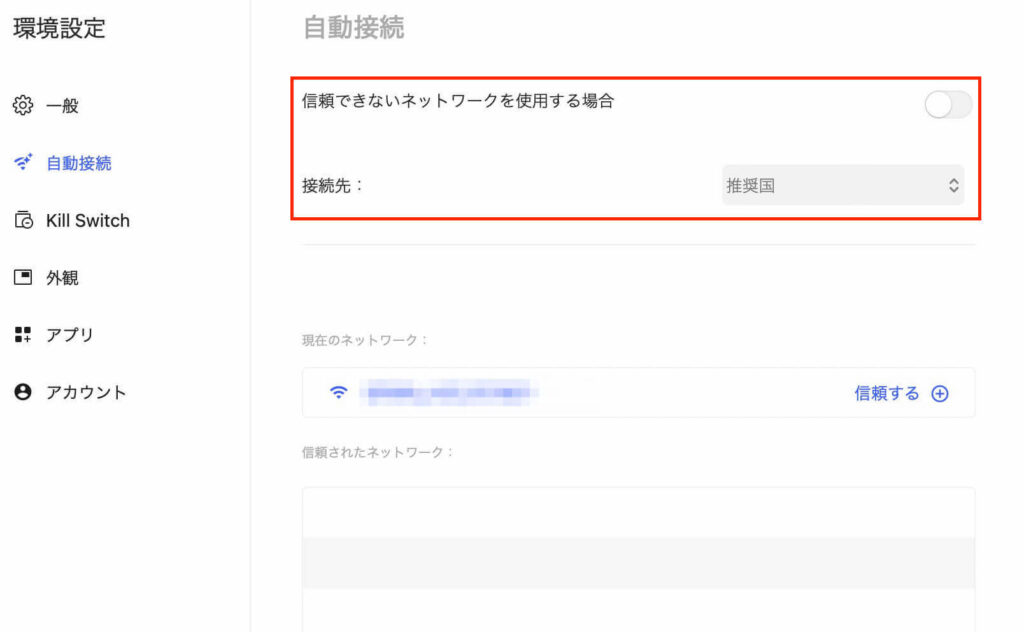
ここでは、VPNに自動で接続する設定ができます。
もし、カフェや公共機関などでフリーWi-Fiを頻繁に利用する人は、この設定をすることでセキュリティを高めることができますのでオンにしましょう。
VPNを使うのは家にいる時で時々使うだけという人であれば、こちらの設定はオフでも問題ないでしょう。
「Kill Switch」画面でのおすすめセッティング
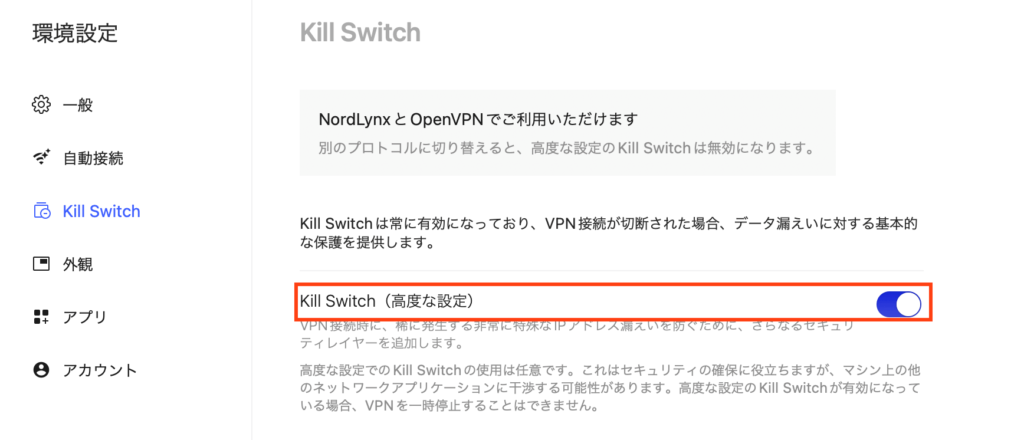
Kill Switchとは、もしVPNの接続がシャットアウトされてしまった場合、インターネットの接続も無効化する機能です。
これによって、フリーWi-FiなどをVPN通信で利用していて突然VPNが切断されてしまった場合でも、危険性のある通信に自動接続することを防ぐことができます。
なので、もしフリーWi-Fiなどセキュリティ面が心配な利用が多い方は、設定をオンにしておくのも一つの方法です。
ただ、上記画面の注意書きにもあるように、他のネットワークアプリに干渉する可能性もあるため、自宅での利用が多い方や、この設定で不具合が発生したという方は設定をオフにした方が良いでしょう。
「外観」画面でのおすすめセッティング
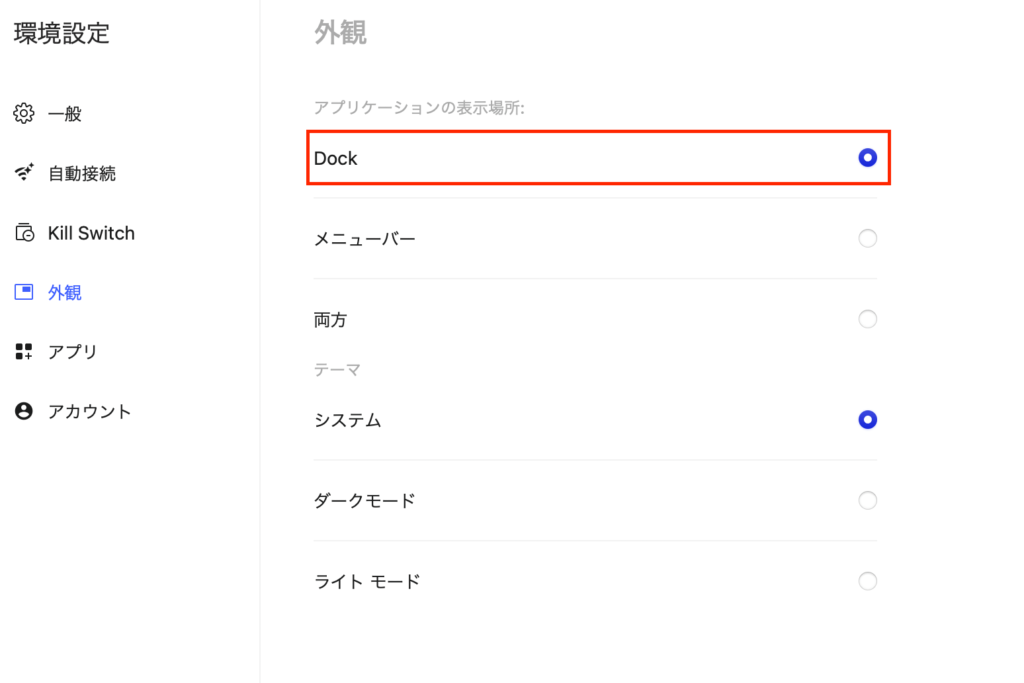
こちらは、好みで設定すれば大丈夫です。
僕は、アプリを使うとき、Dockから開いていますので、「Dock」だけにチェックを入れています。
NordVPNの使い方【Mac・iPhoneアプリの利用方法を解説】
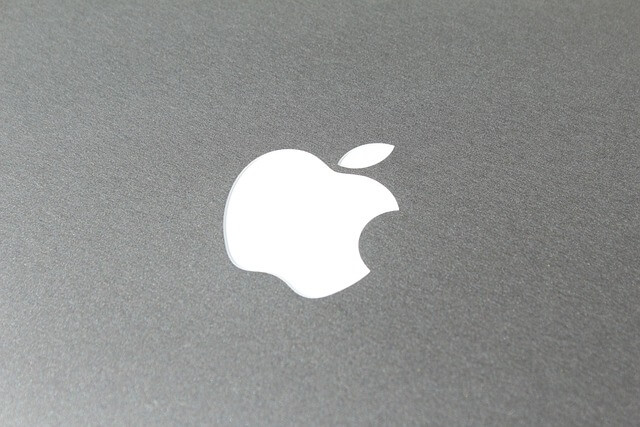
続いて、NordVPNの使い方について解説していきます。
Appleユーザーであれば、外出時にiPhoneでVPN接続することもあると思いますので、Macアプリ、iPhoneアプリそれぞれの利用方法を解説します。
NordVPN【Mac用アプリ】の使い方
NordVPNを、Macで使う場合の手順は以下のとおりです。
都度、パスワードを入力するのが面倒という方は「常に許可」を選択しましょう
VPN接続する国や地域を選択したい場合は、左側の欄から国を選択するか、検索窓に国名を入れ表示されたものをクリックしましょう
NordVPN【iPhone用アプリ】の使い方
NordVPNを、iPhoneで使う場合の手順は以下のとおりです。
NordVPN【iPhone用アプリ】の使い方
メールアドレスとパスワードを入力して「ログイン」をタップ
VPN接続する国や地域を選択したい場合は、画面下側より国を選択するか、検索窓に国名を入れ表示されたものをタップしましょう
VPN接続ができているか確認する方法
VPNが接続されているかどうかはアプリ内の表示で確認できます。
- Mac版であれば、画面最上部のサーバー名横に「接続済み」や「PROTECTED」と表示されます
- iPhone版も、画面上部に「⚪︎⚪︎(サーバー名)に接続されています」と表示されます
どちらも「接続済み」という文字の背景が緑色になっているので分かりやすいかと思います。
アプリ外でも下記の「確認くん」というサービスで、今利用しているIPアドレスをチェックできます。
NordVPNでは用途にあわせて「特殊サーバー」も使える
NordVPNではセキュリティの強化や、検閲が厳しい国での対応など、用途にあわせて特殊なサーバーを選択できます。
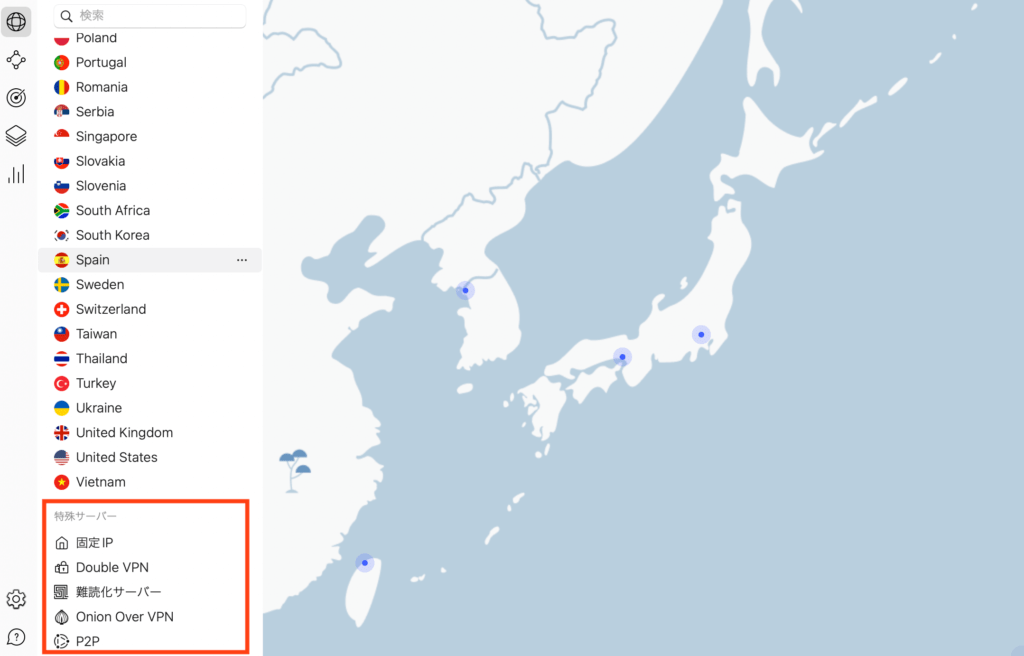
上記画面の赤枠の箇所で特殊サーバーを選べます。
それぞれのサーバーの特徴を以下で解説します。
※固定IPは有料オプションとなりますので、今回の説明では省きます。
気になる方は、下記の公式ページをご参照ください。
Double VPN
Double VPNは、2つのサーバーで暗号化することにより、さらにセキュリティを高められるのが特徴です。
会社の機密情報や個人情報などを扱う際など、セキュリティを最高レベルに高めたい場合に利用できます。
しかし、暗号化の工数が増えることにより、通信が遅くなる傾向があるため、動画視聴など普段の利用には推奨できません。
Double VPNについての詳しい説明は、NordVPN公式の下記ページをご参考ください。
難読化サーバー
難読化サーバーは、VPN通信の見せかたをを変えることにより、VPNをブロックするファイアウォールを回避できるのが特徴です。
Double VPNについての詳しい説明は、NordVPN公式の下記ページをご参考ください。
Onion Over VPN
Onion Over VPNは、Onionネットワークという環境を介することで、多重の暗号化をかけてセキュリティを高めるのが特徴です。
Onion Over VPNサーバーも、重要データの扱いなどでセキュリティ性を高めたい場合に活用しましょう。
Onion Over VPNでさらなるセキュリティ強化を実現
P2P
P2Pはピア・ツー・ピアの略で、サーバーを介さず、ユーザー同士が直接的に通信する方法のことを指します。
高速、匿名で利用できるため、Torrentでファイル交換をしたい場合などに活用できます。
通信速度が遅い・接続ができない場合の対処法
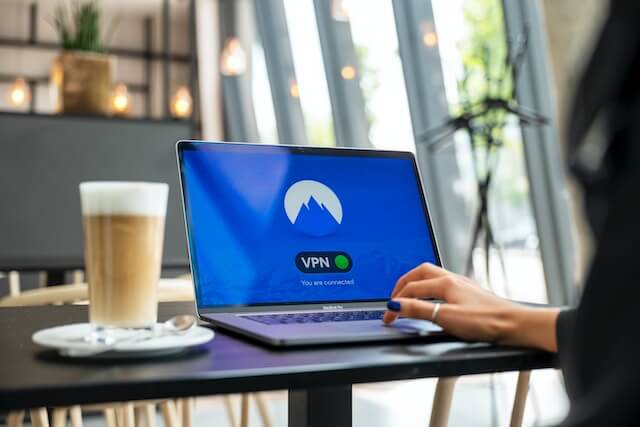
NordVPNを利用していて、通信がカクカクしたり、利用できていたサイトが接続できなくなってしまったという場合は、下記のような方法で解決できます。
- 接続するサーバーを変えてみる
- ブラウザを変えてみる
- デバイスに原因がないか、スマホやタブレットなど別機種で試してみる
- キャッシュをクリアする
- NordVPNのアプリをアップデートする
- プロトコルを「NordLynx」に変えてみる
- セキュリティソフト(ファイアウォール)の設定を見直す
- アプリに再ログインしてみる
- NordVPNのカスタマーサポートに問い合わせる
具体的な対応手順については、下記の記事で詳しく解説していますのでご参考ください。
NordVPNで接続できない・通信が遅い場合はコレで解決【解約前に必ずチェック】
MacでNordVPNにログインできない場合の対処法
NordVPNにログインできない場合の対象法についてもケース別に解説します。
初回登録時に認証コードが届かない
認証コードが届かない場合、下記の可能性が考えられます。
- 登録したメールアドレスが誤っていた
- 迷惑メールフォルダーに振り分けられている
上記の内容を確認しても解消しない場合は、NordVPNのサポートまで問い合わせてみましょう。
パスワードを忘れてしまった
パスワードを忘れてしまった場合は、パスワードリセットをかけることができます。
手順は簡単です。
もしメールが届かないという場合は、迷惑メールボックスも確認してみましょう
上記の対応で解消しない場合は、NordVPNのサポートまで問い合わせてみましょう。
「Error: 429 Too Many Requests」と表示され、ログインできない
429というエラーコードは、何度もログインをしようとした場合に発生します。
何度もログインに失敗した場合、NordVPNが不正なアクセスと判断するためブロックします。
このエラーコードが出た場合は、下記の対応をしましょう。
- パスワードを変更する
- プロキシや他のVPNサービスを無効にする
- パスワード変更後、ログインするまで15~30分ほど待つ
- 別のネットワークを使用してログインする
エラーコード429については、Nordvpn公式ヘルプの下記ページにも対応方法が解説されています。
上記の対応で解消しない場合は、NordVPNのサポートまで問い合わせてみましょう。
iOS(iPhone・iPad)での利用方法
アプリ下の「ログイン」をクリック。
(二段階認証を設定していれば、ここで認証コードを入力する)
(国リストから選択 or 地図から国を選択 or クイック接続)
上記3種からひとつ選んでサーバーに繋げます。
「クイック」は最適なサーバーが自動で選択されます。
(iPhoneのパスコードを求められるので入力する)
NordVPNをMacで快適に利用しよう!
今回は、NordVPNをMacで使いたい方向けに、ダウンロード方法や利用方法、快適に使えるおすすめ設定などについて解説いたしました。
僕自身、3年以上MacやiPhoneでNordVPNを使っていますが、通信速度や使い勝手の面でも不便なく快適に利用できています。
これからVPNを使っていきたいというMacユーザーの方は、ぜひNordVPNを活用していきましょう!
まずは、格安料金でユーザビリティの評価も高い「NordVPN」を無料で利用してみて検討しましょう。
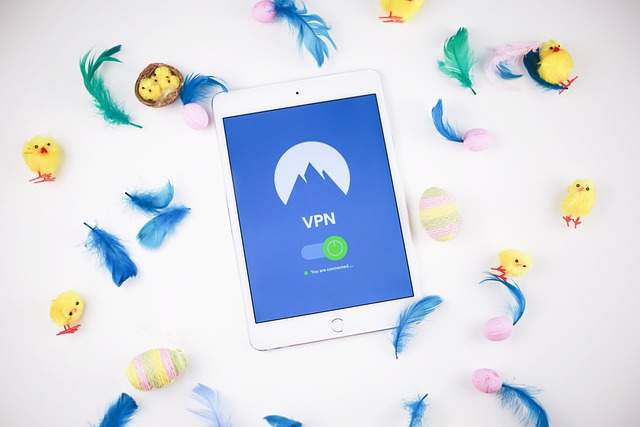
- 利用料金は業界最安値クラスの月額440円〜
- ほぼ全ての日本VODサービスに対応
- 全世界118か国、7,492台のサーバーで幅広い地域をカバー
- 通信速度は最速クラス
- 軍事クラスのセキュリティレベル
- アプリの操作はラクラク簡単
- デバイス10台まで同時接続可能
- カスタマーサポートは24時間年中無休、日本語対応
- 自動更新には注意が必要(予め自動更新防止の設定可能)
- サーバーの中にはハズレもある(すぐに接続の安定したサーバーへ切り替えることは可能)
\ 無料で30日間試してみる /

















コメント